Documentación del Plugin Efipay Suscripciones para WordPress
Introducción
El plugin Efipay Suscripciones permite a los propietarios de tiendas en línea implementar suscripciones utilizando la pasarela de pagos Efipay. Con este plugin, puedes ofrecer planes de suscripción fácilmente gestionados desde tu plataforma WordPress.
Requisitos del Sistema
Asegúrate de que tu sistema cumpla con los requisitos que se listan en la parte derecha, antes de instalar el plugin:
- WordPress: Versión 5.0 o superior.
- WooCommerce: Versión 3.0 o superior.
- PHP: Versión 7.0 o superior (se recomienda PHP 7.4 o superior para mayor rendimiento y seguridad).
- Acceso a la API de Efipay: Necesitarás una cuenta de Efipay para obtener el API Key y configurar tus planes de suscripción.
Guía de Instalación
Sigue estos pasos para instalar el plugin:
-
Descargar el plugin:
Descarga el archivo ZIP del plugin desde el repositorio de GitHub.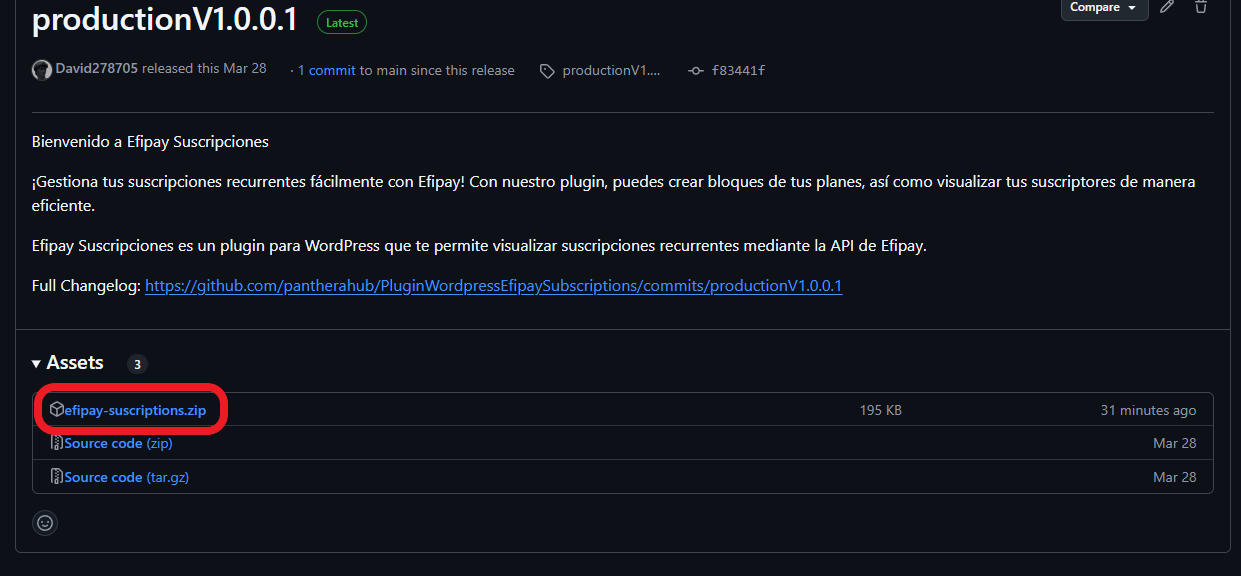
-
Accede al panel de administración:
Inicia sesión en el panel de administración de tu sitio WordPress. -
Sube el plugin:
- Ve a "Plugins" > "Agregar nuevo plugin".
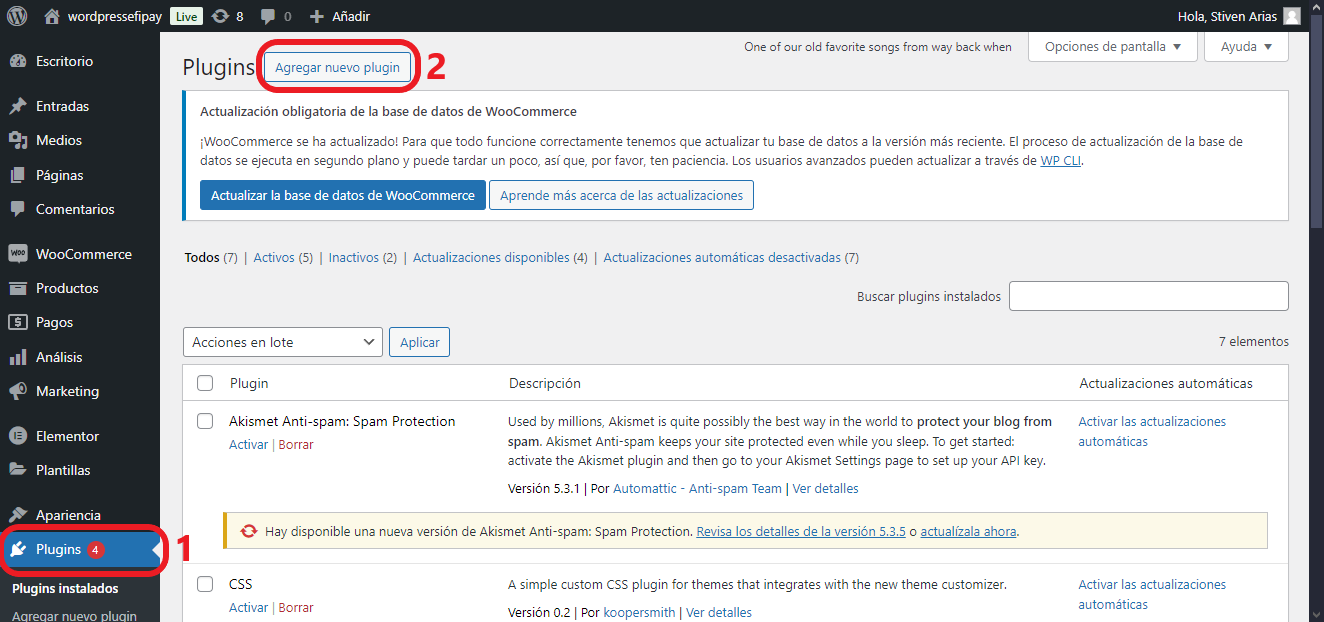
- Haz clic en el botón Subir plugin y selecciona el archivo ZIP descargado.
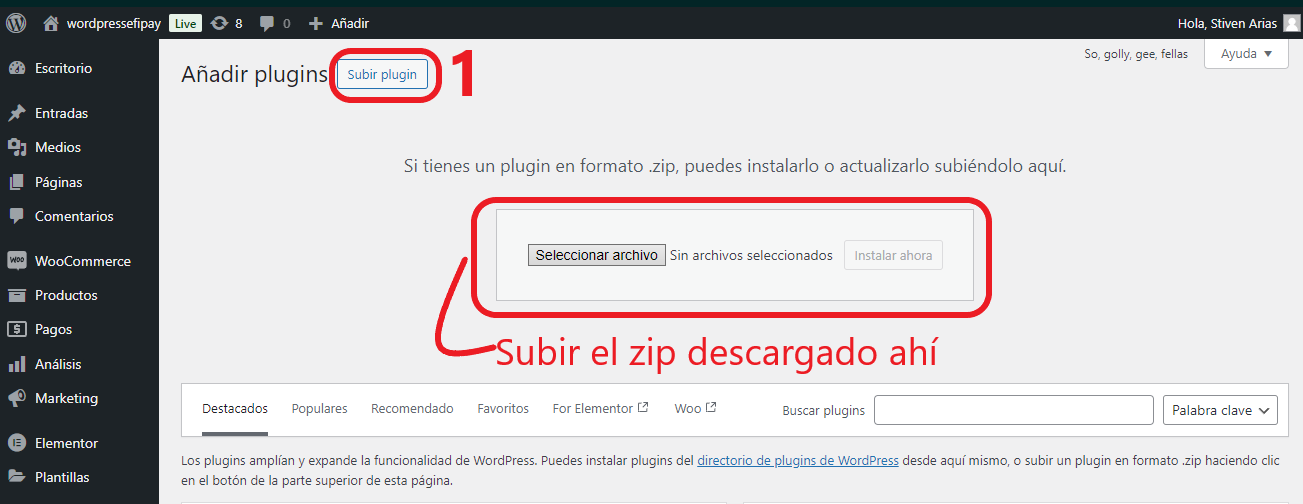
- Haz clic en "Instalar ahora".
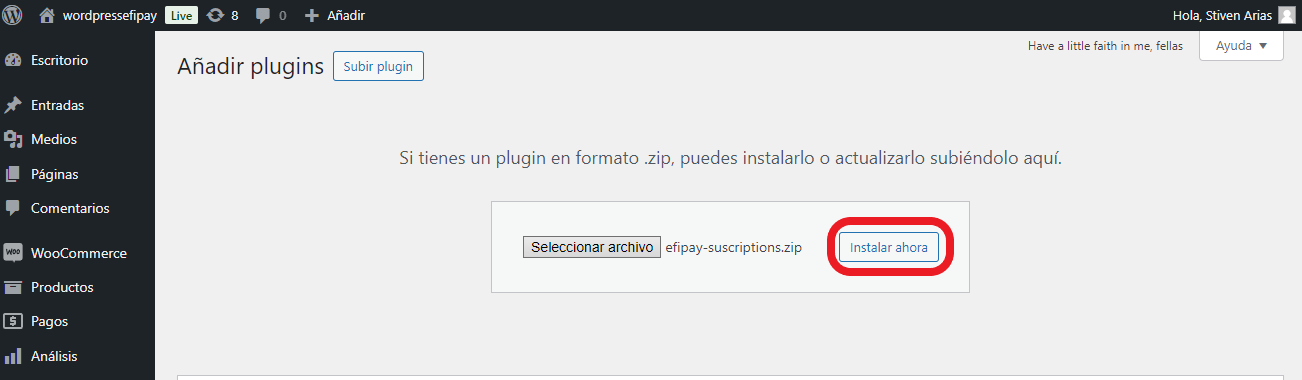
- Ve a "Plugins" > "Agregar nuevo plugin".
-
Activa el plugin:
Una vez instalado, haz clic en "Activar plugin".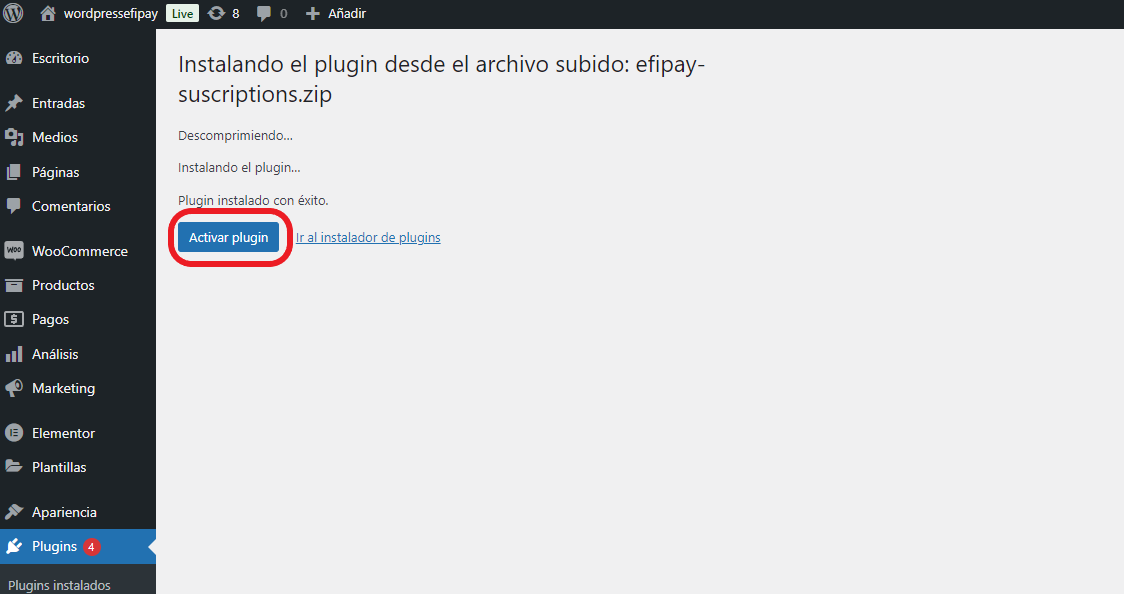
-
Verifica la instalación:
Asegúrate de que el plugin aparece en la lista de plugins activos.- Navega a Plugins > Plugins instalados en tu panel de administración.
- Asegúrate de que Efipay Suscriptions aparezca en la lista y esté activado.
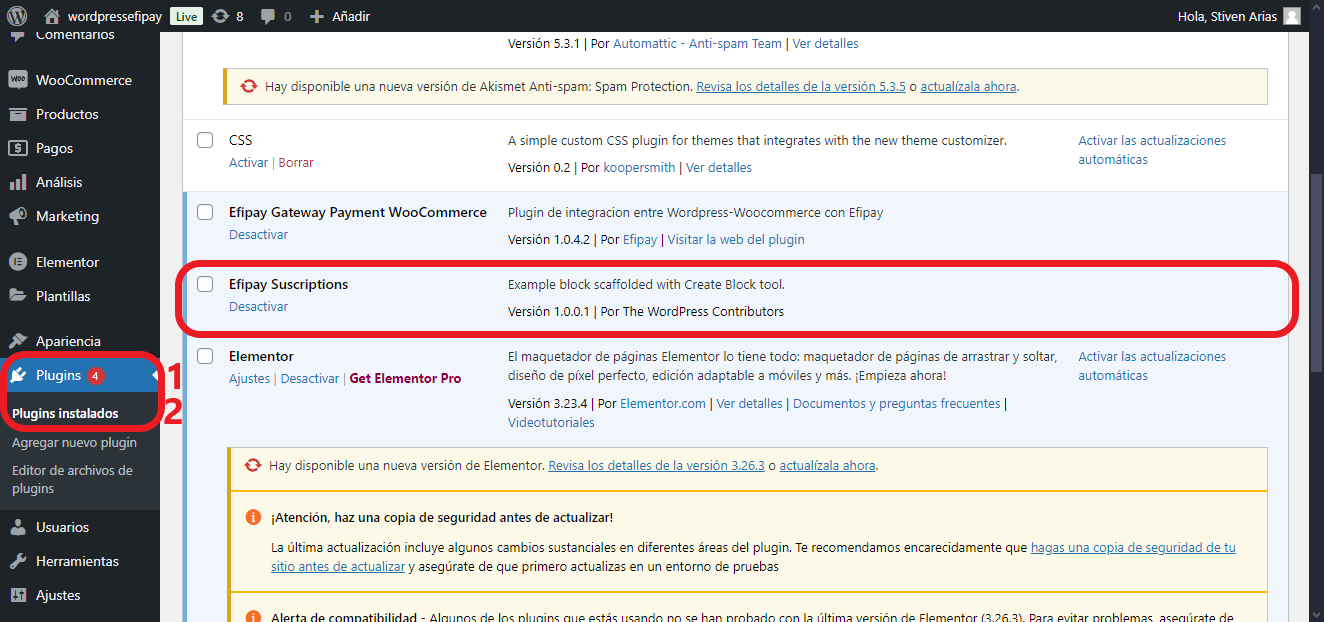
Configuración del Plugin
-
Accede a los ajustes:
- En el panel de administración de WordPress, ve a "Efipay Suscripciones" > "Ajustes".
-
Configura tus credenciales de Efipay:
Rellena los campos obligatorios para la integración:- API Key: Ingresa la clave API Key que se puede generar en la plataforma Efipay en Documentación > Desarrollador API key > Crear token. https://sag.efipay.co/Documentation/api-key
- ID del grupo de planes Puede consultarlo en el siguiente enlace https://sag.efipay.co/Subscriptions/Group.
Estos datos son necesarios para conectar tu tienda con la plataforma de Efipay.
-
Guarda los cambios:
Haz clic en el botón "Guardar cambios" para aplicar la configuración.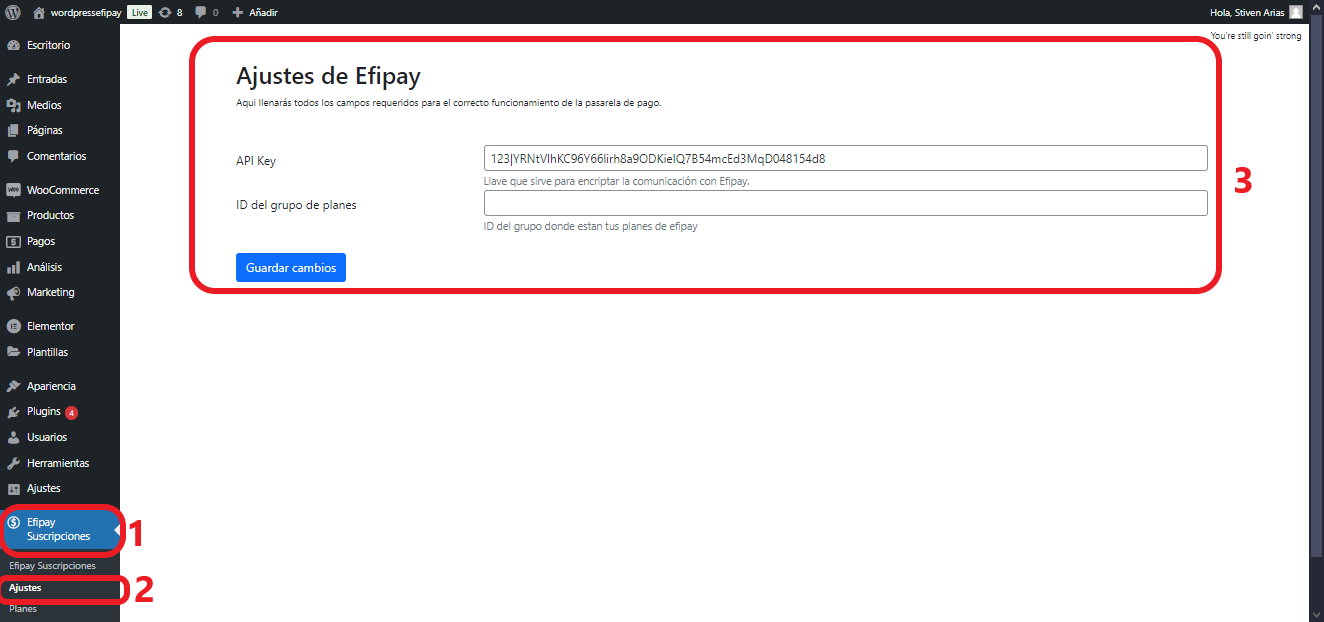
-
Actualiza los planes disponibles (opcional):
- Ve a la sección Efipay Suscripciones > Planes en el panel de administración para sincronizar los planes configurados en Efipay con tu sitio.
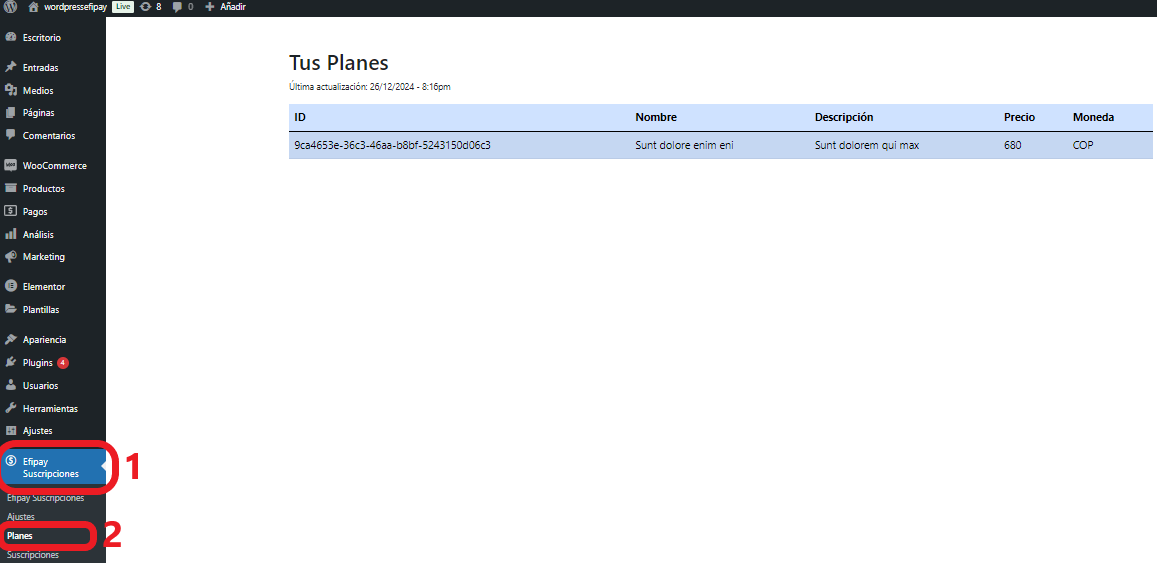
- Ve a la sección Efipay Suscripciones > Planes en el panel de administración para sincronizar los planes configurados en Efipay con tu sitio.
Uso del Plugin
Añadir un Bloque Gutenberg para Suscripciones
-
Edición de una página o entrada:
- Abre el editor de bloques Gutenberg en la página o entrada donde deseas ofrecer las suscripciones.
-
Añade el bloque Efipay:
- Haz clic en "Añadir bloque" (+) y busca "Efipay Suscripciones".
- Selecciona el bloque y ajustalo en la posición deseada.
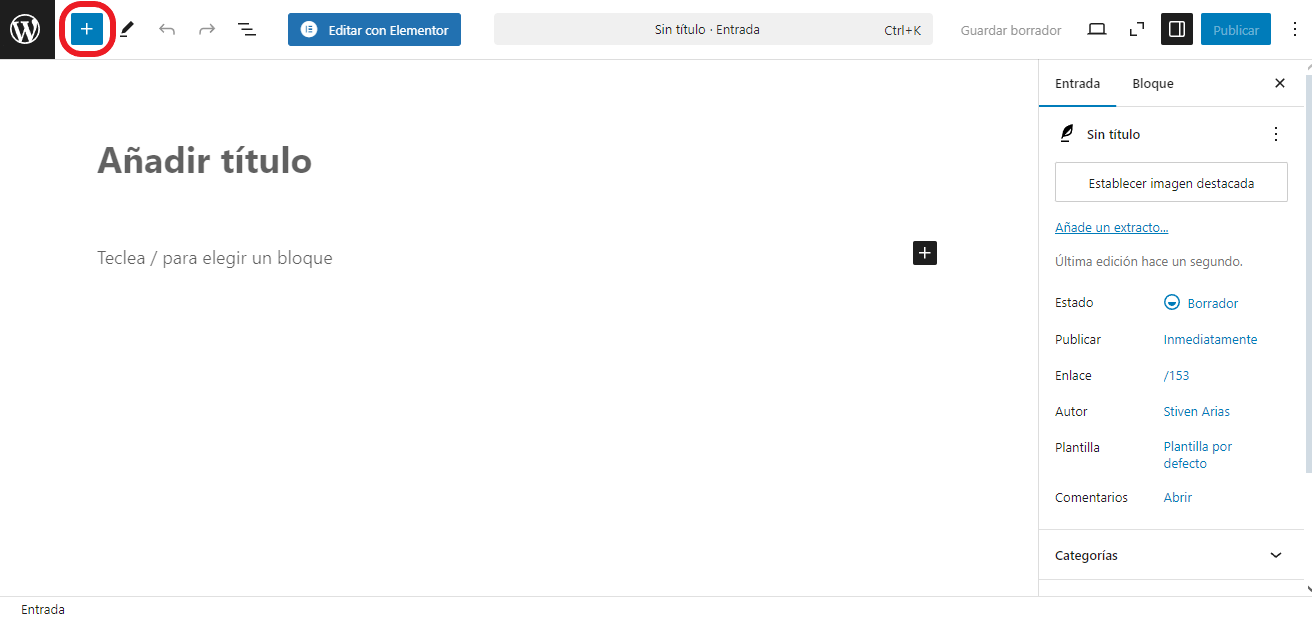
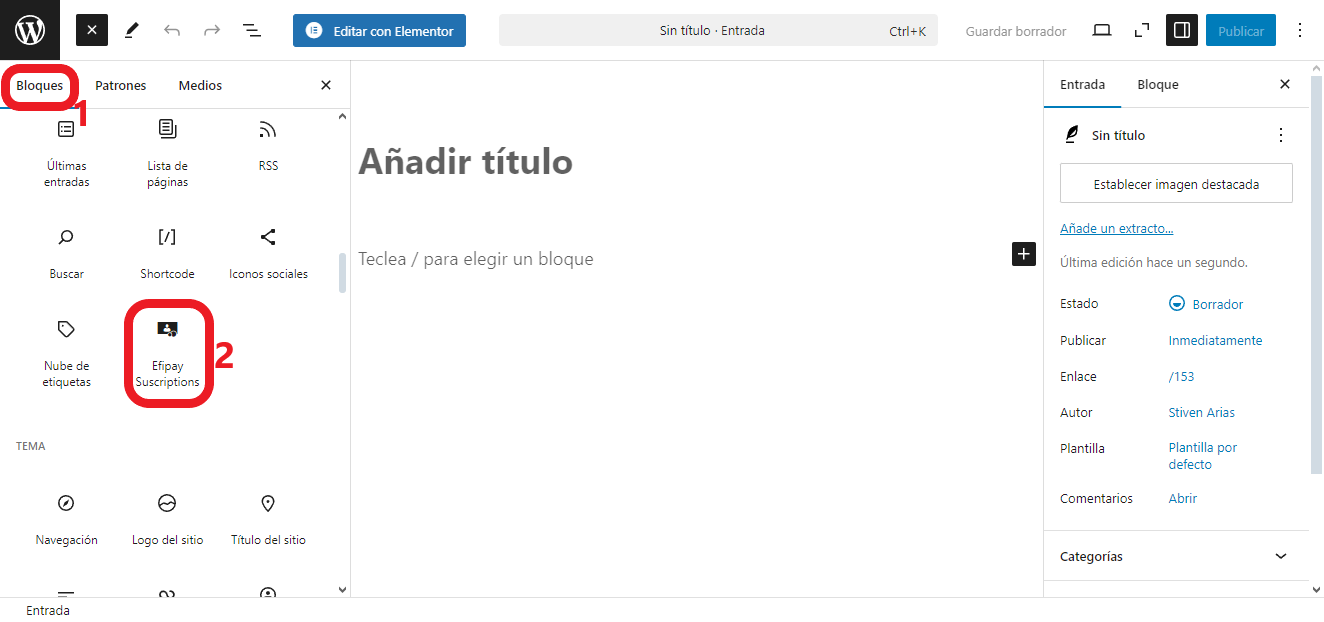
-
Configura los planes a mostrar:
- El bloque automáticamente cargará los planes configurados en Efipay.
- Ajusta las opciones del bloque según tus necesidades.
-
Guarda y publica:
Guarda los cambios y publica la página o entrada.
Resolución de Problemas Comunes
-
El plugin no aparece en Gutenberg:
- Asegúrate de que el plugin esté activado y que WordPress y WooCommerce estén actualizados.
-
No se cargan los planes de suscripción:
- Verifica que el API Key y el ID del grupo de planes estén correctamente configurados en "Ajustes".
-
Error al procesar pagos:
- Confirma que tu cuenta de Efipay está configurada correctamente y activa para procesar pagos.
Soporte Técnico
Si necesitas ayuda con la instalación, configuración o tienes problemas con el funcionamiento del plugin, puedes contactar a nuestro equipo de soporte:
- Sitio web oficial: https://sag.efipay.co/docs/1.0/overview.
- Correo de soporte: soporte@efipay.co
Contribuciones y Reporte de Problemas
- Si deseas reportar errores, sugerir mejoras o contribuir al desarrollo del plugin, visita el repositorio de GitHub.
- Por favor, proporciona detalles claros y pasos para reproducir cualquier problema que encuentres.
Notas Adicionales
- Es altamente recomendable mantener tanto WordPress como WooCommerce actualizados para garantizar la compatibilidad con futuras versiones del plugin.
- Revisa la documentación completa de la API de Efipay para personalizar y extender las funcionalidades del plugin según tus necesidades.